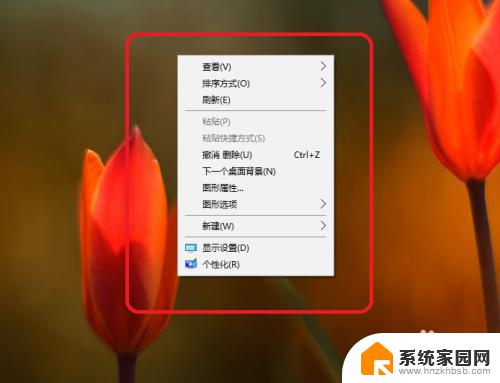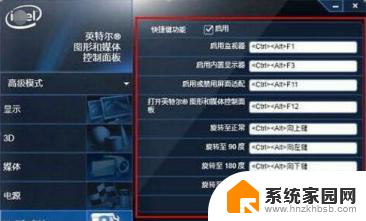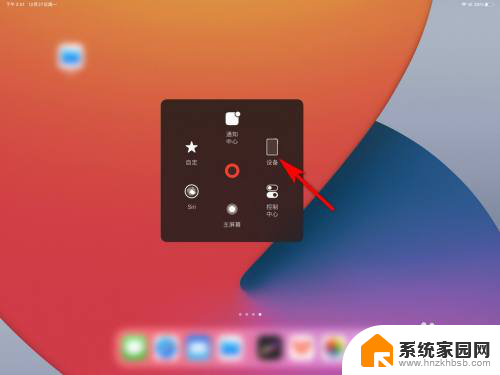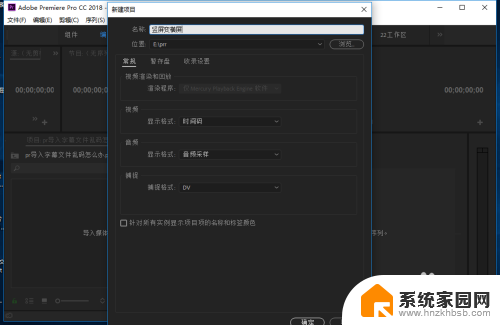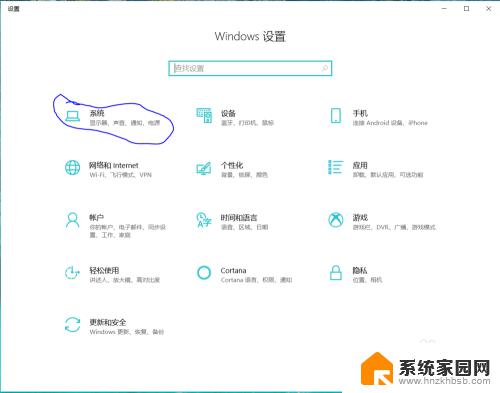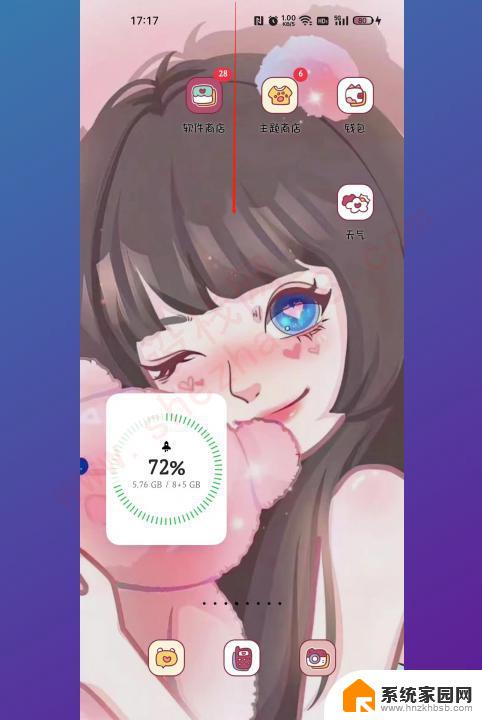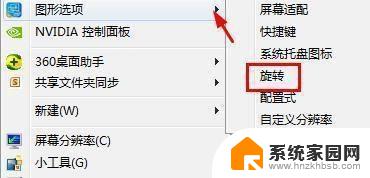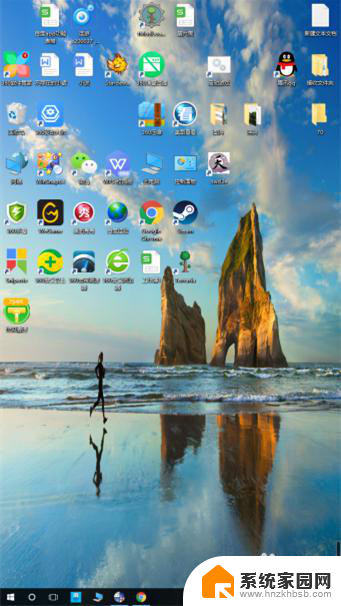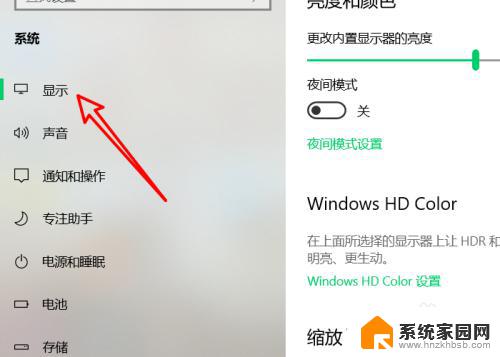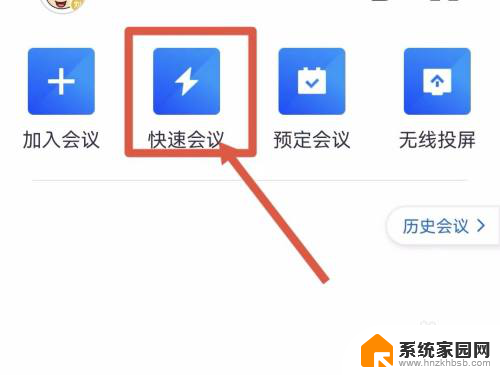如何设置横屏竖屏 电脑如何切换竖屏和横屏显示
在现代科技发展的今天,电脑已经成为我们生活中不可或缺的一部分,无论是工作还是娱乐,我们都需要电脑来完成各种任务。而在使用电脑的过程中,有时候我们希望将屏幕设置为横屏或竖屏以适应不同的需求。如何设置电脑的横屏和竖屏显示呢?本文将为您介绍电脑如何切换竖屏和横屏显示的方法。无论您是需要在办公中进行数据处理还是在观看影片时享受更广阔的视野,本文都将为您提供详细的操作指南。让我们一起来了解吧!
步骤如下:
1.用快捷键,一般是。ctrl+Alt+方向键(上下左右)调整,很多显卡都支持这个功能,一般使用intel核心显卡的同学的笔记本都是有这种情况的,设置方法就以intel的显卡驱动控制面板为例说明了。
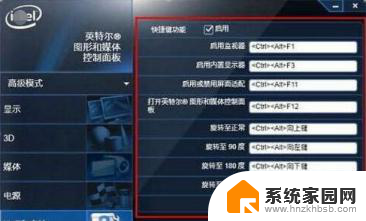
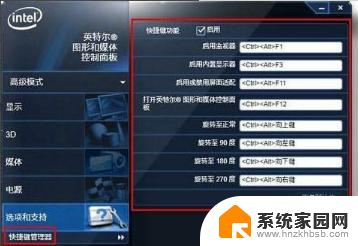
2.intel核心显卡的都可以通过这个方法查看:在桌面右键选择“”图形选项“。
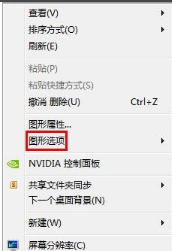
3.桌面空白处右击 选择 【屏幕分辨率】 选择 横向 或 纵向 等, 你选择横向就正常了。
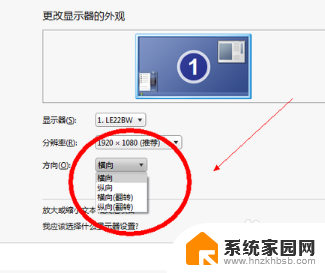
4.在电脑的控制面板中寻找核心显卡,在任务栏右下角的显示控制中可以设置。如果图标没有显示,同样在控制面板中可以找到,蓝黑色的图标,显示器的形状。
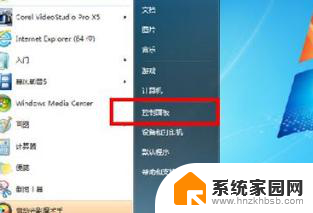
以上是如何设置横屏和竖屏的全部内容,如果您遇到这种情况,可以按照以上方法解决,希望对大家有所帮助。